Spotifyの楽曲がローカルファイルにダウンロードされないときの解決方法
なぜSpotifyの楽曲がローカルファイルにダウンロードされないのでしょうか。 皆さんがご存知のように、Spotifyはユーザーが楽曲をアップロードしてオンラインで再生できるようにしています。しかし、多くの人々がこの機能についてのトラブルを報告しています:Spotifyの楽曲がローカルファイルにダウンロードされない。この記事では、ユーザーがこの問題に直面する理由と、この問題を解決するための可能な解決策について見ていきます。
パート 1. Spotifyローカルファイルがダウンロードされない/同期されない/表示されない/再生されない理由
Spotifyにローカルファイルを追加する唯一の方法は、デスクトップアプリ(WindowsとMacの両方)を通じてのダウンロードです。これは、あなたのローカルファイルがSpotifyモバイルで再生されないということではありません。そして、これがSpotifyローカルファイルがダウンロードされない問題の理由の1つかもしれません。他の理由は次のとおりです。
- Spotifyローカルファイルの機能がオフになっている
- フォーマットの互換性の問題
- ローカルファイルがSpotifyにアップロードされていない
- Spotifyソフトウェアがキャッシュデータで過負荷になっている
- Spotifyローカルファイルのアップロード機能は、Spotifyプレミアムサブスクリプションの利用者のみが利用できます
パート 2.Spotifyの楽曲がローカルファイルにダウンロードされないのを修正する方法
このセクションでは、Spotifyの楽曲がローカルファイルにダウンロードされないRedditの問題を解決するために使用できる異なる解決策について説明します。
方法1. Spotifyのローカルファイル設定を有効にする
Spotifyの設定を変更したことがある場合、それに問題があるかもしれません。ローカルファイルを表示する機能が無効になっていないことを確認してください。この機能をオンにする方法は以下のとおりです。
手順 1. MacまたはWindowsでSpotifyアプリを起動します。画面の右上隅にあるプロファイル名をタップし、設定をクリックします。
手順 2.[ローカルファイル] タブに移動し、[ローカルファイルを表示] オプションをオンにします。
手順 3.また、ローカルファイルが保存されているフォルダのトグルも、[からの曲を表示] タブでオンになっていることを確認してください。
-
手順 4.iOSまたはAndroidデバイスの場合は、 Spotify >> 設定 >> ローカルファイル タブ >> このデバイスからオーディオファイルを表示.

方法2. スマートフォンでSpotifyアプリのアクセス許可を確認する
Spotifyは、デバイスのローカルストレージにアクセスして、曲をアプリにスキャンして追加する必要があります。必要なアクセス許可を付与する方法を以下に示します。
-
Androidデバイスの場合は、 設定 >> アプリ >> Spotify >> アクセス許可 >> 音楽とオーディオ >> 選択 許可 オプションを選択します。

-
iPhoneの場合は、 設定 >> Spotify >> すべての必要なアクセス許可を許可します。

方法3. ローカルファイルの形式を確認する
Spotifyに追加しようとしているローカルファイルが正しい形式でない場合、アプリと互換性がないため表示されません。Windowsの場合、Spotifyはオーディオ専用のMP4およびMP3ファイルのみを再生します。HitPaw Video Converterを使用して、曲を互換性のある形式に変換できます。このツールの使用方法を以下の手順に従って確認してください。
手順 1.デバイスにアプリをダウンロードしてインストールし、起動します。メインインターフェースの左上にある 「オーディオを追加」 をクリックします。

手順 2.「すべてを変換」 オプションをタップして、インポートしたすべてのファイルに統一された出力形式を選択します。オーディオ タブで、出力品質を選択します。

手順 3.次に、変換プロセスを開始するために、 「変換」 または 「すべてを変換」 をタップします。

手順 4.「変換」に変換された曲がすべて表示されます。

方法4.Spotifyにローカルファイルを再度追加してみる
ユーザーがSpotifyの楽曲がローカルファイルにダウンロードされない問題に直面する別の可能性として、ローカルファイルを正しくアップロードしていないことが考えられます。したがって、ユーザーは問題がないことを確認するために、再び曲をSpotifyに追加することができます。また、方法1の手順にも従っていることを確認してください。
方法5. Spotifyのキャッシュをクリアする
ユーザーは、スマートフォンのアプリ設定内でキャッシュをクリアしてみることができます。以下の手順に従ってください。
手順 1.Spotifyモバイルアプリを起動し、歯車 アイコンをクリックします。
手順 2.「ストレージ」>> 「キャッシュをクリア」をクリックします。

方法6. Spotifyのストレージフォルダー内のIndex.datを削除する
破損したindex.datファイルも、Spotifyの楽曲がローカルファイルにダウンロードされない問題の原因となる可能性があります。Spotifyは、ユーザーがインストールするとこのファイルを自動的に生成しますが、Spotifyがそれを開く際に問題が発生すると最終的に破損する可能性があります。これを削除してもSpotifyは動作を停止せず、ユーザーが再びSpotifyでローカルファイルを見ることができる可能性があります。以下の手順に従ってください。
手順 1.コンピューターでSpotifyを起動します。プロファイル名をタップし、設定をクリックします。
手順 2.「ストレージ」 タブに移動し、 オフラインストレージ場所セクションのファイルパスを確認します。
手順 3.次に、このパスに移動し、index.datファイルを検索して削除します。

手順 4.今度は、アプリを閉じて再度起動し、問題が解決されたかどうかを確認します。
方法7.デバイスを強力なネットワークに接続する
この問題に直面する原因の1つはインターネット接続です。問題を回避するために、接続が強力であることを確認してください。
方法8. Windows Defenderファイアウォールを介してSpotifyを許可する
Windows DefenderファイアウォールがSpotifyをWindowsの特定の場所にアクセスできないようにブロックしている場合、この問題が発生する可能性があります。これを修正するには、Windows DefenderファイアウォールにSpotifyがすべての場所にアクセスできるように許可する必要があります。以下の手順に従ってください。
手順 1.Windows Runを起動するためにWin + R を押します。
手順 2.テキストボックスに コントロールパネルと入力し、 Enter を押してコントロールパネルを起動します。
手順 3.「システムとセキュリティ」 >> 「Windows Defenderファイアウォール」 >> 「Windows Defenderファイアウォールを介したアプリまたは機能の許可」 リンクに移動します。

手順 4.「許可されたアプリ」セクションで、 [設定の変更] オプションをタップします。
手順 5.リストからSpotifyを探し、チェックボックスがチェックされていることを確認します。
手順 6. プライベート と パブリック の両方のチェックボックスがチェックされていることを確認します。
手順 7.OK をタップしてダイアログボックスを閉じ、変更を保存します。
方法9. Spotifyアカウントからログアウトしてログインし直す
ログアウトして再度ログインすることも、Spotifyローカルファイルがダウンロードされない問題に対処する手段となります。この方法を試して、問題が解決されるかどうかを確認してください。
方法10. Spotifyを最新バージョンに再インストールする
問題が解決されていない場合、Spotifyアプリのファイルが破損している可能性があります。このような破損は問題を引き起こし、修正する必要があります。ユーザーは、デバイス上のアプリをアンインストールして再インストールすることから始めることができます。これを行う際、ユーザーはプレイリストやその他のデータを失うことはありません。
パート 3. Spotifyの曲をMP3形式でダウンロードしてローカルでオフライン再生する方法
すべての方法を試しても問題が解決しない場合、ユーザーは実際にSpotifyのトラックをSpotifyから取得してローカルファイルとして保存し、Spotify以外の人気のあるメディアプレイヤーで再生することができます。
Spotifyの曲をオフライン再生するために、ユーザーはSpotify DRMを削除し、トラックをMP3形式でダウンロードするためにHitPaw Video Converterの助けが必要です。これにより、オリジナルの音質が保持され、ユーザーが曲をオフラインで再生するために転送することができます。さらに、バッチ機能と120倍の高速度により、ユーザーは時間を無駄にすることなく複数のプレイリストを同時にダウンロードすることができます。このツールの使用方法を以下の手順に従って確認してください。
手順 1.PCにHitPaw Video Converterをダウンロードしてインストールし、起動します。メインインターフェースで 「Spotify音楽を変換」 オプションをクリックします。

手順 2.Spotifyアカウントにサインインして、Spotifyで曲を聴くかダウンロードすることができます。画面の右上隅にある「ログイン」 オプションをタップします。

手順 3.ダウンロードしたいプレイリストをタップします。アドレスバーにリンクが表示されます。[ダウンロード]オプションをタップします。

手順 4.[すべてを変換] ドロップダウンメニューですべての音楽ファイルの出力形式を選択します。HitPawは現在、MP3、M4A、およびWAVの出力形式をサポートしています。

手順 5.[すべてを変換]をタップして、高速で音楽をバッチ変換します。

まとめ
ここまでSpotifyの楽曲がローカルファイルにダウンロードされない問題の解決方法を見てきました。Spotifyの曲をローカルデバイスでダウンロードして聴きたい場合、すべての中で最も良いオプションは、HitPaw Video Converter を使用してSpotifyのDRMを削除し、トラックをMP3形式でダウンロードすることです。

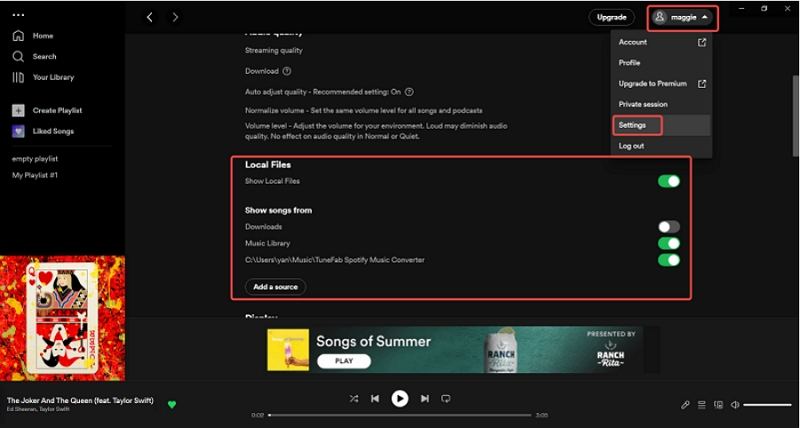
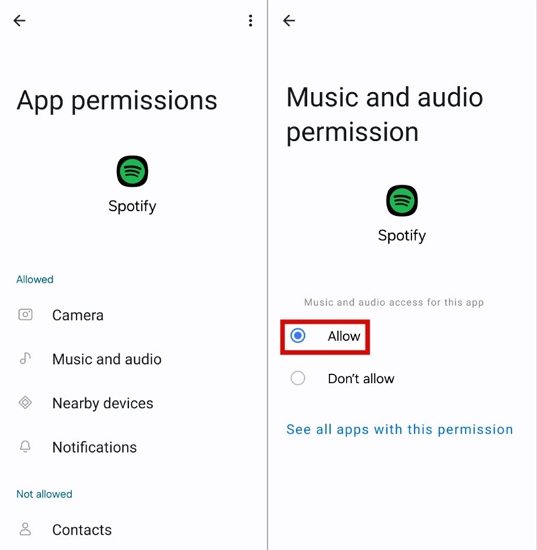







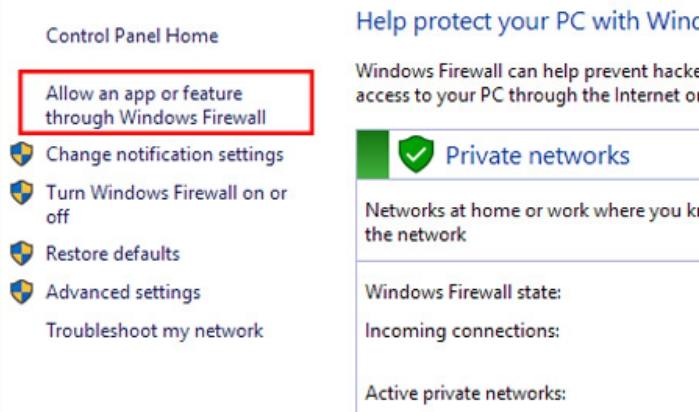















ホーム > 音楽変換 > Spotifyの楽曲がローカルファイルにダウンロードされないときの解決方法
「評価」をお選びください:
松井祐介
編集長
フリーランスとして5年以上働いています。新しいことや最新の知識を見つけたときは、いつも感動します。人生は無限だと思いますが、私はその無限を知りません。
すべての記事を表示コメントを書く
製品また記事に関するコメントを書きましょう。